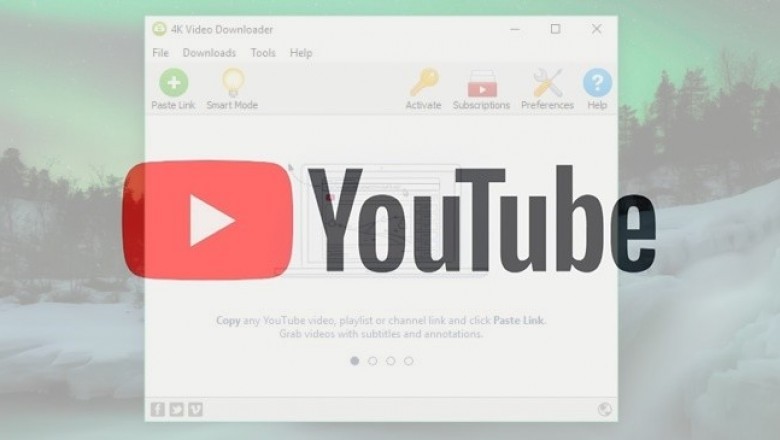PC’de Ücretsiz YouTube Video İndirme
YouTube’dan video indirmek, İnternet bağlantısı olmadan izleyebileceğiniz anlamına gelir. Bu sayede, kendinizi güvenilir 4G veya Wi-Fi kullanmadan uçaklarda, trenlerde ve gezilerde eğlendirmek için idealdir. Bu yazımızda PC için kullanılabilen seçenekleri inceleyeceğiz.
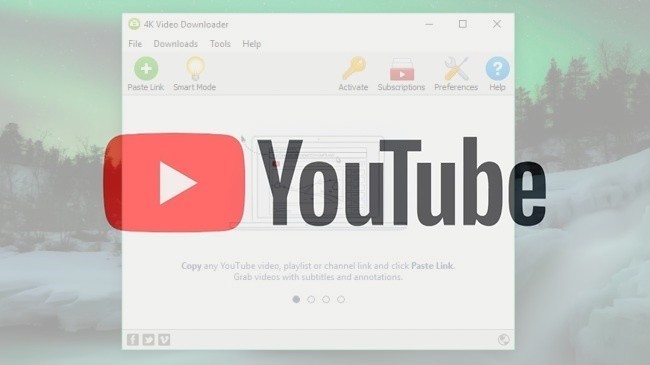
1. 4K Video Downloader
4K Video Downloader, kullanımı çok kolay olan ücretsiz bir YouTube video indiricisidir.
YouTube videolarını bir Windows PC’ye indirmek için, 4K Video Downloader’ı indirip yükleyerek başlayın. İndirmek için
web sitesini ziyaret edin. Bu çok yönlü yazılım tamamen ücretsizdir ve tüm çalma listelerinin yanı sıra 360 derece ve 3D videolar da indirebilirsiniz. Tamamlandığında, ‘Launch (Başlat)’ yazan kutuyu işaretleyin ve ‘Finish (Son)’ seçeneğini tıklayın.
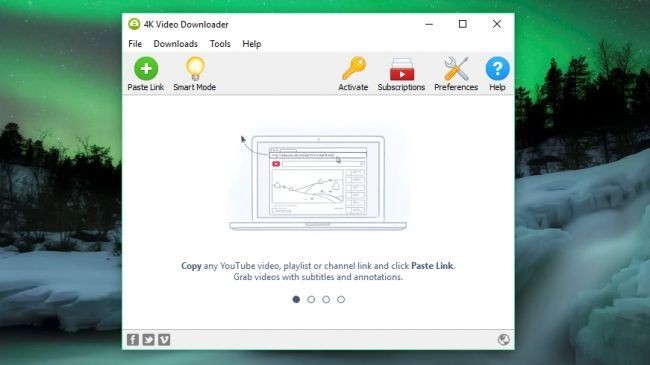
2. Video URL’sini Kopyalayıp Yapıştırın
Videonun URL’sini tarayıcınızdan kopyaladıktan sonra, 4K Video Downloader’da yeşil ‘Paste (Yapıştır)’ düğmesini tıklayın.
Web tarayıcınızı açın, YouTube’dan indirmek istediğiniz videoyu bulun ve URL’sini adres çubuğundan kopyalayın. Ardından 4K Video Downloader’a dönün ve sol üstteki ‘Paste Link (Bağlantıyı Yapıştır)’ düğmesini tıklayın.
Yazılım video hakkında bilgi alacak ve size bir dizi kalite seçeneği sunacaktır. Bunlar orijinal videonun kalitesine bağlı olarak değişecektir, ama yazılım YouTube videolarını mevcutsa 4K olarak indirebilir.
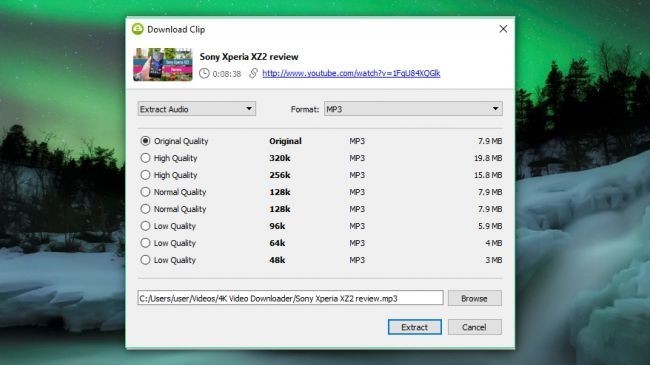
3. Kalite ve Formatı Seçin
İndirme seçenekleri YouTube’daki orijinal video kalitesine göre değişecektir.
4K Video Downloader, tüm YouTube videolarını indirmenizi veya isterseniz sadece sesi elde etmenizi de sağlar. Soldaki açılır menüyü kullanarak tercih ettiğiniz seçimi seçin, sonra sağdaki menüyü kullanarak bir format seçin. MP4’ü videoları için tercih edin çünkü iyi bir kalite ve dosya boyutu dengesi sağlıyor ve temel olarak her cihazda oynatılabilir.
Daha sonra kalitenizi seçin. TV’nizde veya PC’nizde video oynatmak için, en yüksek çözünürlüğü seçmenizi öneririz. Ancak bunun daha uzun süreceğini ve daha fazla yer kaplayacağını unutmayın. Neyse ki, ne kadar alan olacağını görmek için soldaki tahmini dosya boyutunu kontrol edebilirsiniz.
İndirilen videonun ‘Browse (Gözat)’ butonu kullanılarak nereye kaydedileceğini de seçebilirsiniz. Daha sonra, ‘Download (İndir)’i tıklayın.
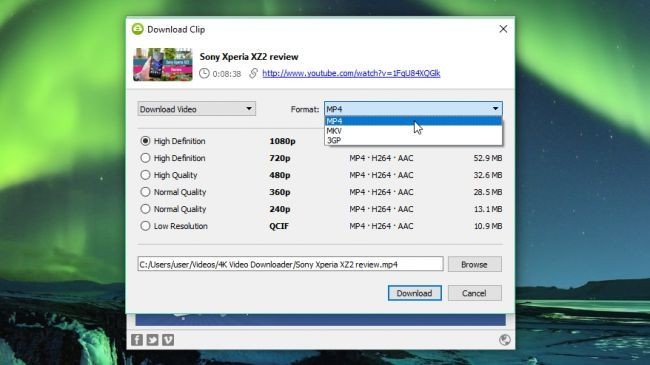
4. YouTube Videosunu İndirin
Tek bir video indirdiğinizde, 4K Video Downloader size tüm kanalı indirme seçeneği sunar.
YouTube videosu artık sizin için indirilecek. İçerik oluşturucunun kanalında başka videolar varsa, 4K Video Downloader da bunları indirmek isteyip istemediğinizi soracaktır. Bir kerede en fazla 24 video indirebilir.
Video indirmeyi bitirdikten sonra, hedef klasörde bulabilir veya 4K Video Downloader’da sağ tıklayıp ‘Play (Oynat)’ı seçebilirsiniz. Ayarları değiştirmedikçe, videoyu kaldırmayı seçene kadar bu yazılımı kapatıp yeniden başlatsanız bile bu listede kalır.
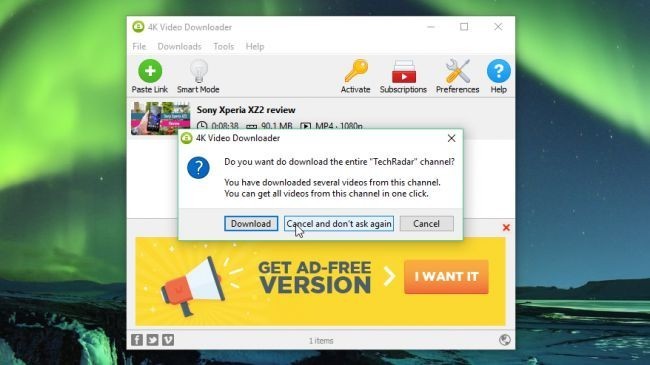
5. Smart Mode (Akıllı Mod)’u Deneyin
Akıllı Mod ile YouTube Videolarını tek tıklamayla indirebilirsiniz. Ayarlarınızı kaydeder, böylece her seferinde tekrar girmek zorunda kalmazsınız.
Videoları aynı formatta sıklıkla indirirseniz, Smart Mode (Akıllı Mod)’a bakın. Bu, indirme tercihlerinizi kaydeder ve otomatik olarak yükler. Sağ üstteki ampul simgesini tıklayın ve bir sonraki URL’yi 4K Video Downloader’a yapıştırdığınızda, kullandığınız son ayarlarla anında indirilecektir.
YouTube videolarını iPhone, Mac veya Android cihazına nasıl indireceğinizi öğrenmek için diğer konularımızı; “Mac için YouTube Videoları Nasıl İndirilir?”, “iPhone için YouTube Videoları Nasıl İndirilir?”, “Android için YouTube Videoları Nasıl İndirilir?” okumaya devam edin.
YouTube videoları için hangi formatı seçmeniz gerektiği ve video kalitesini nasıl ayarlayacağınız ile ilgili daha fazla bilgi istiyorsanız YouTube Video Formatı ve Kalitesi konumuza göz atabilirsiniz.
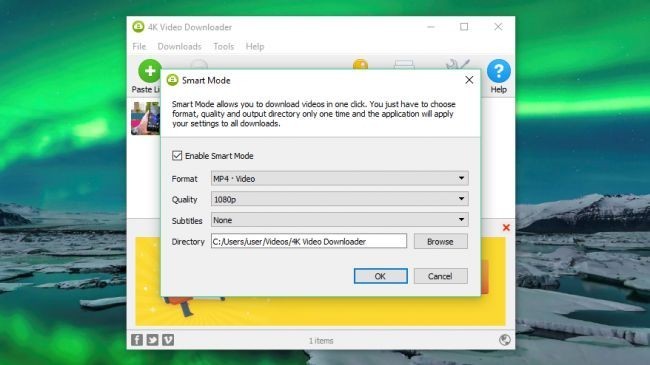
Videoları YouTube Premium ile İndirin
YouTube Premium aboneliğiniz varsa, videoları üçüncü taraf yazılımlar olmadan çevrimdışı olarak izlemek için indirme olanağı da dahil olmak üzere çeşitli avantajlardan yararlanabilirsiniz. Bunu YouTube, YouTube Müzik ve YouTube oyun uygulamalarını kullanarak yapabilirsiniz. İndirilen videoları yalnızca uygulamayı kullanarak izleyebileceğinizi unutmayın. Video dosyasını farklı bir cihaza taşıyamazsınız veya farklı bir oynatıcıyla izleyemezsiniz.
Bir video izlemeye başlayın, ardından oynatıcının altındaki ‘İndir’ düğmesine (gri ok) dokunun ve bir kalite ayarı seçin. Video, YouTube’dan başarıyla indirildikten sonra, Kitaplık veya Hesap sekmenizde bulabilirsiniz.
İndirilen videoları izlemek için hesabınızda oturum açmış olmanız ve çevrimdışı izlenirken yorumları veya beğenileri olan videolara yanıt veremezsiniz.